对于使用MAC电脑的朋友们来说,有时候可能需要知道电脑网卡的MAC地址(也叫物理地址、硬件地址)。例如无线路由器绑定MAC防止蹭网,那么我们该如何查得自己电脑的Mac地址呢?今天给大家带来苹果电脑查找Mac地址方法,一起来试试吧!
具体操作步骤:
1、点击屏幕左上角工具栏的苹果图标,点击【系统偏好设置...】,如下图所示:

2、在系统偏好设置中点击【网络】,如下图所示:
相关影片资源迅雷下载推荐
电脑鼠标卡顿不流畅是什么原因(鼠标点右键就卡住怎么解决)
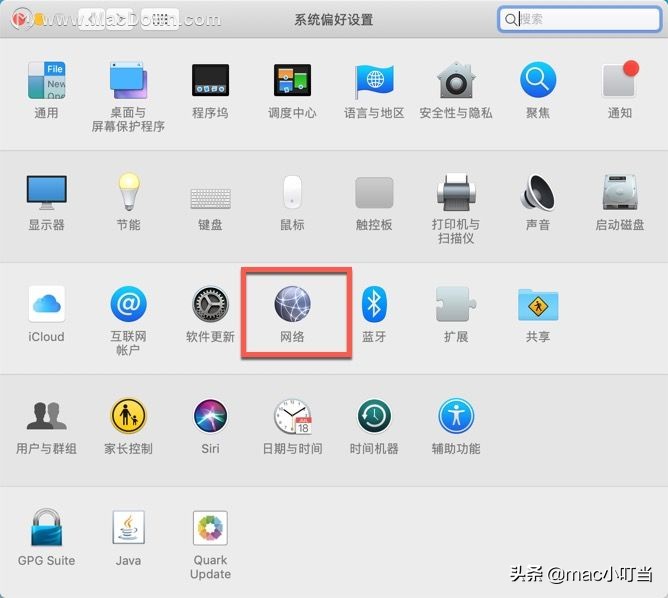
3、左边选择Wi-Fi(一般默认就是选择的Wi-Fi),下边点击【高级...】按钮。如下图所示:
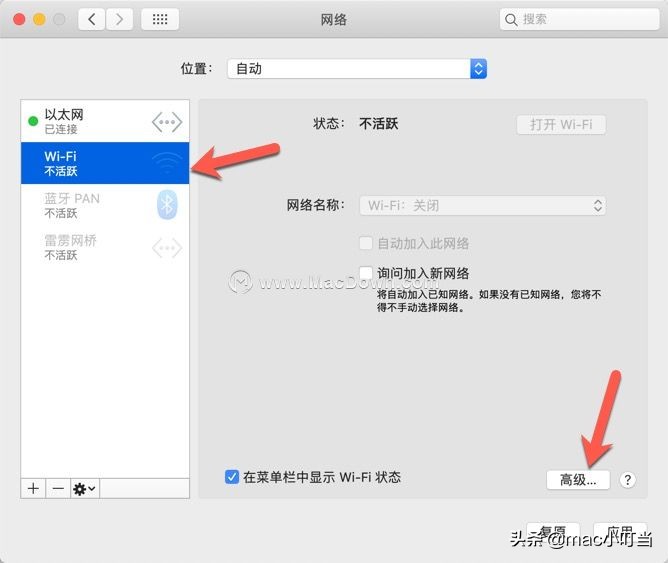
4、【Wi-Fi地址】就是我们要找的MAC地址。如下图所示:
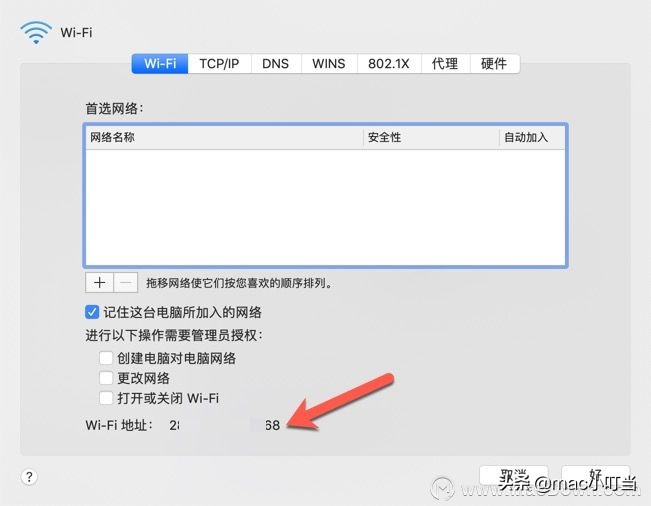
以上就是给大家分享的苹果电脑查询Mac地址的具体方法
相关影片资源迅雷下载推荐
cad填充的快捷键命令(autocad图案填充详细步骤)
版权声明:除非特别标注,否则均为本站原创文章,转载时请以链接形式注明文章出处。

